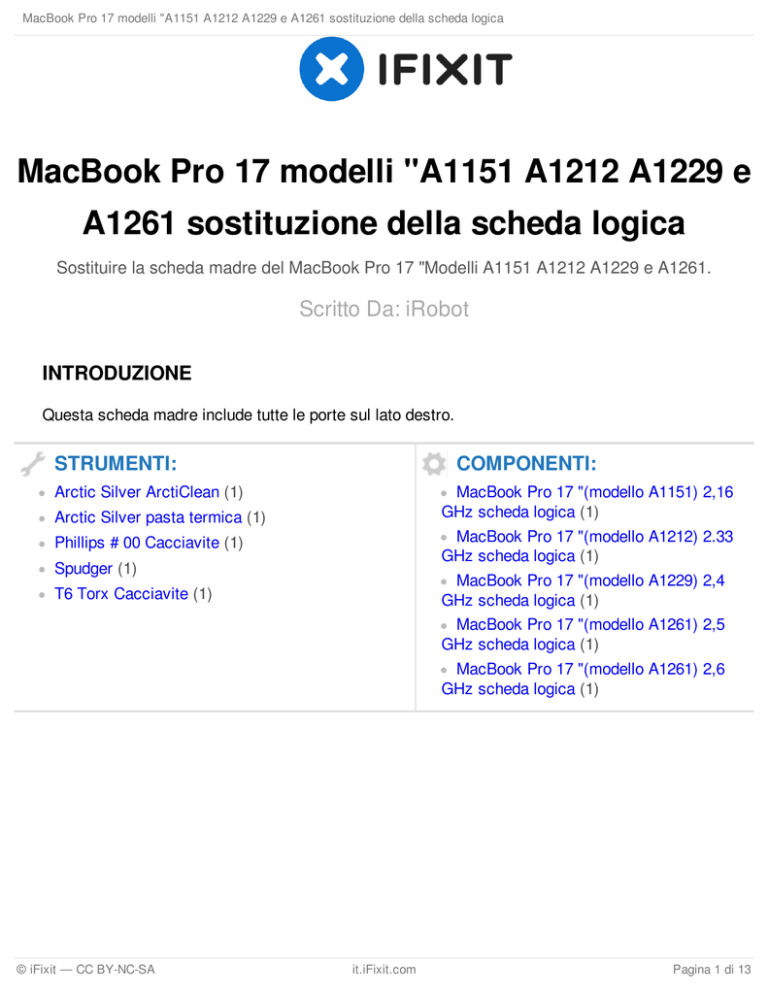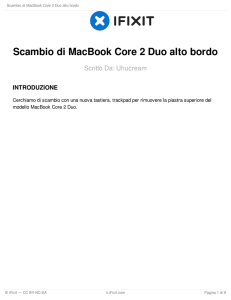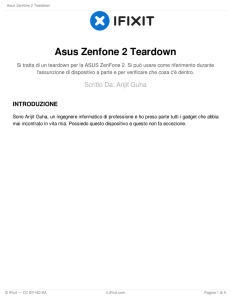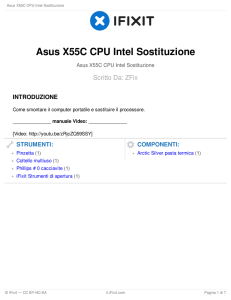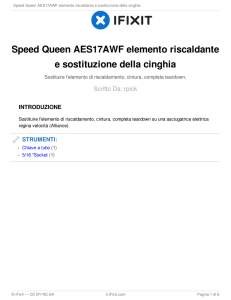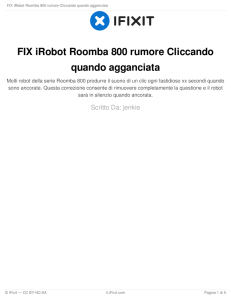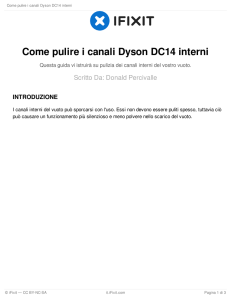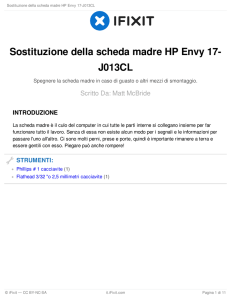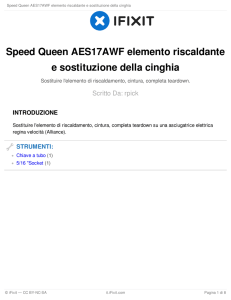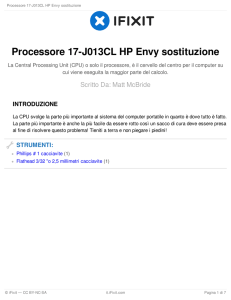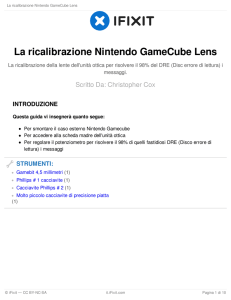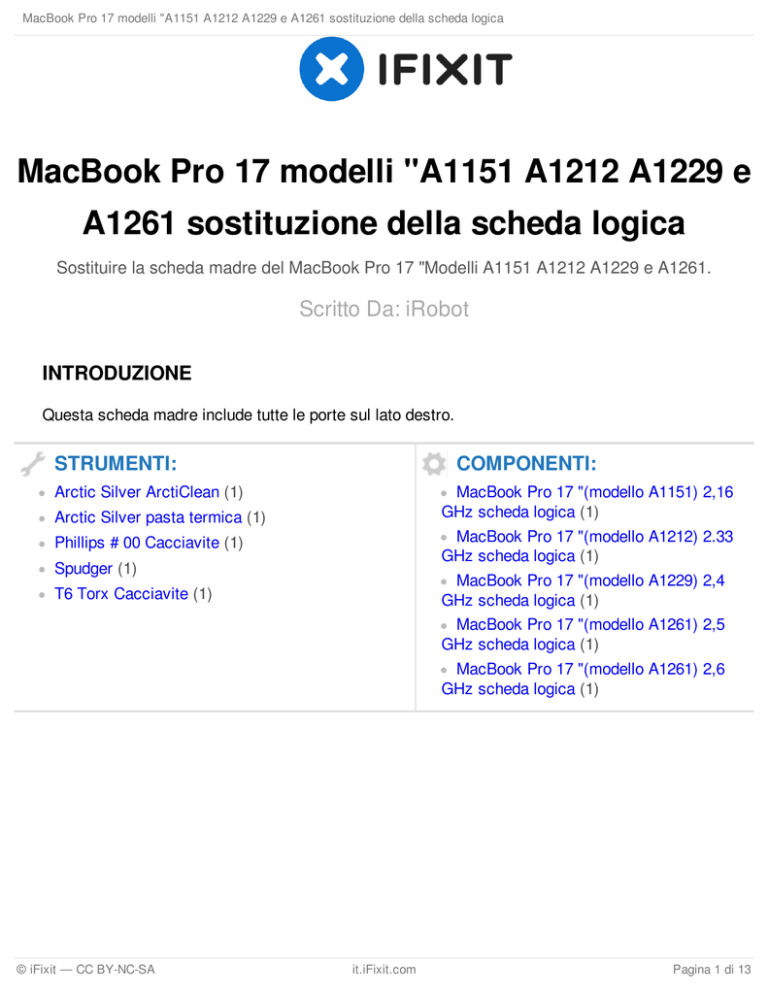
MacBook Pro 17 modelli "A1151 A1212 A1229 e A1261 sostituzione della scheda logica
MacBook Pro 17 modelli "A1151 A1212 A1229 e
A1261 sostituzione della scheda logica
Sostituire la scheda madre del MacBook Pro 17 "Modelli A1151 A1212 A1229 e A1261.
Scritto Da: iRobot
INTRODUZIONE
Questa scheda madre include tutte le porte sul lato destro.
STRUMENTI:
COMPONENTI:
Arctic Silver ArctiClean (1)
MacBook Pro 17 "(modello A1151) 2,16
GHz scheda logica (1)
Arctic Silver pasta termica (1)
MacBook Pro 17 "(modello A1212) 2.33
GHz scheda logica (1)
Phillips # 00 Cacciavite (1)
Spudger (1)
MacBook Pro 17 "(modello A1229) 2,4
GHz scheda logica (1)
T6 Torx Cacciavite (1)
MacBook Pro 17 "(modello A1261) 2,5
GHz scheda logica (1)
MacBook Pro 17 "(modello A1261) 2,6
GHz scheda logica (1)
© iFixit — CC BY-NC-SA
it.iFixit.com
Pagina 1 di 13
MacBook Pro 17 modelli "A1151 A1212 A1229 e A1261 sostituzione della scheda logica
Passo 1 — Batteria
Utilizzare le dita per spingere
entrambe le linguette di rilascio
batteria lontano dalla batteria e
sollevare la batteria dal computer.
Rimuovere le quattro viti Phillips
identici 3.4 mm dalla porta della
memoria. Queste viti sono 4 teste
mm di diametro, piuttosto che le
teste 3 mm sulle viti del corpo.
Passo 2 — RAM Schermo
© iFixit — CC BY-NC-SA
it.iFixit.com
Pagina 2 di 13
MacBook Pro 17 modelli "A1151 A1212 A1229 e A1261 sostituzione della scheda logica
Passo 3
Sollevare lo sportellino della
memoria a sufficienza per ottenere
una presa su di esso, e farlo
scorrere verso di sé, estraendolo dal
telaio.
Rimuovere le tre viti Phillips nel
vano batteria vicino il fermo. Apple è
stata abbastanza piacevole per
inclinare queste viti con una leggera
angolazione per renderli più facili da
rimuovere. Sulla A1261 queste viti
hanno 4 teste mm di diametro
piuttosto che le teste 3 mm sulle viti
corpo.
Passo 4 — Maiuscolo
© iFixit — CC BY-NC-SA
it.iFixit.com
Pagina 3 di 13
MacBook Pro 17 modelli "A1151 A1212 A1229 e A1261 sostituzione della scheda logica
Passo 5
Rimuovere i seguenti sei viti:
Due 14.5 mm viti Torx T6 su
entrambi i lati dello slot RAM.
Quattro 3.4 mm viti Phillips lungo
la cerniera.
Passo 6
© iFixit — CC BY-NC-SA
it.iFixit.com
Rimuovere le quattro viti Phillips 3.4
mm sul lato sinistro del computer.
Pagina 4 di 13
MacBook Pro 17 modelli "A1151 A1212 A1229 e A1261 sostituzione della scheda logica
Passo 7
Ruotare il computer 90 gradi e
rimuovere le due viti Phillips dalla
parte posteriore del computer.
Ruota di 90 gradi nuovamente il
computer e rimuovere le quattro viti
dal lato del computer.
Passo 8
© iFixit — CC BY-NC-SA
it.iFixit.com
Pagina 5 di 13
MacBook Pro 17 modelli "A1151 A1212 A1229 e A1261 sostituzione della scheda logica
Passo 9
Non tirare il maiuscolo rapidamente.
Il caso è collegato alla scheda logica
tramite un cavo a nastro.
Sollevare la parte posteriore del
case e lavorare le dita lungo i lati,
liberando il caso, come si va. Dopo
aver liberato i lati, può essere
necessario per cullare il caso su e
giù per liberare la parte anteriore del
telaio superiore.
Scollegare il cavo a nastro trackpad
e la tastiera dalla scheda logica.
Togliere il maiuscolo.
Passo 10
© iFixit — CC BY-NC-SA
it.iFixit.com
Pagina 6 di 13
MacBook Pro 17 modelli "A1151 A1212 A1229 e A1261 sostituzione della scheda logica
Passo 11 — Unità Ottica
Scollegare il cavo a nastro
SuperDrive arancione dalla scheda
logica, rimuovere il nastro, se
necessario.
Rimuovere le seguenti tre viti:
Passo 12
© iFixit — CC BY-NC-SA
it.iFixit.com
Due neri 4 mm viti Torx T6 su
entrambi i lati del SuperDrive.
Un 8,7 millimetri argento (nero in
alcuni modelli) T6 Torx vite sul
retro del drive in prossimità del
diffusore.
Pagina 7 di 13
MacBook Pro 17 modelli "A1151 A1212 A1229 e A1261 sostituzione della scheda logica
Passo 13
Con una mano tirare indietro il cavo
dell'altoparlante e utilizzare l'altra
mano per sollevare l'unità ottica e
fuori dal computer.
Se si dispone di un CD o qualsiasi
altro oggetto inceppata nell'unità
ottica, abbiamo una guida ottica di
riparazione auto .
Passo 14 — Scheda logica
Scollegare i dieci connettori indicati dalla scheda logica.
Se si dispone di un Pro 17 "A1229 modello MacBook o A1212, i connettori hanno posizioni diverse
e sono evidenziate nella seconda e terza foto.
© iFixit — CC BY-NC-SA
it.iFixit.com
Pagina 8 di 13
MacBook Pro 17 modelli "A1151 A1212 A1229 e A1261 sostituzione della scheda logica
Passo 15
Ruotare il cavo dati ampio display a
sinistra e scollegare il cavetto
sensore termico proprio sotto.
Se avete il modello A1261, il cavo
del sensore termico a destra si trova
accanto al connettore della ventola
destra.
Passo 16
© iFixit — CC BY-NC-SA
it.iFixit.com
Rimuovere il singolo nero T6 Torx
vite che fissa la protezione in
plastica trasparente sopra il sensore
di luce ambientale destra.
Sollevare la protezione in plastica
trasparente largo della destra
sensore di luce ambientale.
Pagina 9 di 13
MacBook Pro 17 modelli "A1151 A1212 A1229 e A1261 sostituzione della scheda logica
Passo 17
Sbucciare il nastro Kapton arancione
fissare il cavo del sensore termico
destra alla scheda logica.
Rimuovere i seguenti dodici viti:
Passo 18
© iFixit — CC BY-NC-SA
it.iFixit.com
Sette 6,5 millimetri viti Torx T6.
Due 7,6 millimetri viti Torx T6 che
fissano il connettore della batteria
al minuscolo.
Tre 7,8 millimetri viti Torx T6.
Pagina 10 di 13
MacBook Pro 17 modelli "A1151 A1212 A1229 e A1261 sostituzione della scheda logica
Passo 19
Sollevare il lato sinistro della scheda
logica e scollegare il connettore di
alimentazione multicolore dal fondo
della tavola.
Afferrare la scheda logica sul lato
sinistro e alla sezione sottile vicino
al ventilatore a destra, e ruotare la
scheda logica fuori dal minuscolo.
Passo 20
© iFixit — CC BY-NC-SA
it.iFixit.com
Pagina 11 di 13
MacBook Pro 17 modelli "A1151 A1212 A1229 e A1261 sostituzione della scheda logica
Passo 21
Se il gruppo diffusore destro rimane
attaccato alla scheda logica, tenere
la scheda logica con una mano e far
scorrere il diffusore leggermente per
liberarlo dalla scheda logica.
Rilasciare le linguette su ciascun
lato del chip RAM allo stesso tempo.
Queste schede bloccano il chip al
suo posto e rilasciando li farà sì che
il circuito integrato di "pop" in su.
Estrarre il chip direttamente dal
connettore.
Se ci sono due chip di RAM
installata, ripetere la procedura per il
secondo chip.
Passo 22
© iFixit — CC BY-NC-SA
it.iFixit.com
Pagina 12 di 13
MacBook Pro 17 modelli "A1151 A1212 A1229 e A1261 sostituzione della scheda logica
Passo 23
Scollegare il connettore della
batteria multicolore dalla scheda
logica.
Per rimontare correttamente
MacBook Pro, dovrete pulire e
sostituire il composto termico dei tre
chip mostrato qui. Utilizza la nostra
applicazione di guida pasta
termoconduttiva per preparare le
superfici del processore e
dissipatore di calore.
To reassemble your device, follow these instructions in reverse order.
Questo documento è stato generato l'ultima volta su 2017-04-25 07:50:43 AM.
© iFixit — CC BY-NC-SA
it.iFixit.com
Pagina 13 di 13